Windows. Защита
Cool-советы
Windows. Защита
Запрещение различных функций и ресурсов.
Если вы хотите запретить на клиентских машинах, работающих под управлением Windows 95/98/NT/2000, выполнение некоторых функций, то можете отредактировать соответствующим образом реестр. Запустите regedit и используйте следующие имена (установка для параметров типа DWORD значения в 1 включает ограничение, установка в 0 — снимает):
HKEY_CURRENT_USER\Software\Microsoft\Windows\CurrentVersion\Policies\WinOldApp
"Disabled" — отключает приглашение MS-DOS к вводу команды в Windows;
"NoRealMode" — отключает возможность использования реального режима программ DOS внутри Windows.
HKEY_CURRENT_USER\Software\Microsoft\Windows\CurrentVersion\Policies\Explorer
"NoRun" — скрывает команду "Выполнить" в меню "Пуск", что не позволяет пользователям запускать программы или процессы из меню "Пуск", однако если пользователь имеет доступ к командной строке MS-DOS, он все равно сможет запускать любые программы;
"RestrictRun" — при установке в 1 будет разрешен только запуск программ, определенных в ключе [HKEY_CURRENT_USER\Software\Microsoft\Windows\CurrentVersion\Policies\Explorer\RestrictRun]
с помощью строковых параметров с именами в виде чисел по возрастанию, например:
"1"="c:\windows\notepad.exe"
"2"="c:\program files\msoffice\winword.exe"
"NoDrives" — определяет, какие из дисков скрыть в "Моем компьютере". Порядок устанавливается с самого низкого бита — диск A: до 26-ого бита — диск Z:. Чтобы скрыть диск, надо включить его бит. Если вы не умеете работать с шестнадцатеричными числами, установите эти десятичные числа для скрытия диска(ов):
A: 1, B: 2, C: 4, D: 8, E: 16, F: 32, G: 64, H: 128, I: 256, J: 512, K: 1024, L: 2048, M: 4096, N: 8192, O: 16384, P: 32768, Q: 65536, R: 131072, S: 262144, T: 524288, U: 1048576, V: 2097152, W: 4194304, X: 8388608, Y: 16777216, Z: 33554432, ALL: 67108863
Обратите внимание: эти диски будут все равно отображены в Диспетчере файлов, для удаления Диспетчера файлов удалите файл winfile.exe;
"NoFind" — скрывает команду "Найти" в меню "Пуск";
"NoCommonGroups" — скрывает группу "Стандартные" в меню "Пуск — Программы";
"NoFavoritesMenu" — скрывает группу "Избранное" в меню "Пуск";
"NoRecentDocsMenu" — скрывает группу "Документы" в меню "Пуск";
"NoSetFolders" — скрывает пункты "Панель управления" и "Принтеры" в меню "Пуск — Настройка";
"NoSetTaskbar" — скрывает пункт "Панель задач" в меню "Пуск — Настройка";
"NoLogOff" — скрывает команду "Завершение сеанса <Имя пользователя> " в меню "Пуск" (этот двоичный параметр надо выставить в значение 01 00 00 00);
"NoClose" — отключает команду "Выключить компьютер";
"NoSaveSettings" — отключает сохранение изменений параметров настройки настольной конфигурации (расположение значков, вид и т.д.) при выходе из Windows, чтобы другие люди не смогли изменить любимый вид Вашего Рабочего стола;
"NoPrinters" — отключает доступ к значку "Принтеры" в Панели управления и не позволяет пользователям изменять параметры принтеров (только в Windows 9x);
"NoPrinterTabs" — скрывает вкладки "Общие" и "Сведения" в свойствах принтера и не позволяет пользователям изменить параметры принтеров (только в Windows 9x);
"NoAddPrinter" — отключает возможность добавлять новые принтеры (только в Windows 9x);
"NoDeletePrinter" — отключает возможность удалять принтеры (только в Windows 9x);
"NoDesktop" — скрывает все элементы и программы на Рабочем столе Windows;
"NoInternetIcon" — скрывает значок Интернет на Рабочем столе Windows;
"NoNetHood" — скрывает значок "Сетевое окружение" на Рабочем столе Windows.
HKEY_CURRENT_USER\Software\Microsoft\Windows\CurrentVersion\Policies\Network
"NoNetSetup" — отключает доступ к значку "Сеть" в Панели управления (только в Windows 9x);
"NoFileSharingControl" — скрывает диалоговое окно управления совместным использованием файлов и принтеров, не позволяя пользователям управлять созданием новых совместных файлов или принтеров (только в Windows 9x);
"NoNetSetupIDPage" — скрывает вкладку "Идентификация", с помощью которой можно установить имя компьютера, рабочей группы и описание компьютера (только в Windows 9x);
"NoNetSetupSecurityPage" — скрывает вкладку "Управление доступом", которая определяет, поддерживает ли компьютер доступ на уровне пользователя или доступ на общем уровне (только в Windows 9x);
"NoEntireNetwork" — скрывает элемент "Вся сеть" в Сетевом окружении, что не позволяет пользователям видеть все Рабочие группы и Домены в сети, а только собственную Рабочую группу или Домен;
"NoWorkgroupContents" — скрывает все содержание Рабочей группы в Сетевом окружении.
HKEY_LOCAL_MACHINE\Software\Microsoft\Windows\CurrentVersion\Policies\Network
"NoFileSharing",
"NoPrintSharing" — блокируют опцию "Файлы и принтеры этого компьютера можно сделать общими", что не позволяет предоставлять услуги другим пользователям сети (оба параметра должны быть вместе заблокированы или допустимы);
"HideSharePwds" — определяет: показывать пароль, напечатанный при доступе к совместно используемым файлам, обычным текстом или звездочками;
"MinPwdLen" — определяет минимальную длину пароля (этот параметр двоичного типа!), что заставляет Windows отклонять пароли меньшей длины, чтобы предотвратить использование тривиальных паролей там, где важна защита (это изменение не затрагивает существующие пароли, а воздействует только на новые или замену старых);
"DisablePwdCaching" — отключает кэширование пароля (пароль пользователя не запоминается на его компьютере), а также удаляет повторное поле ввода пароля Windows и отключает возможность синхронизации сетевых паролей.
HKEY_LOCAL_MACHINE\Network\Logon
"MustBeValidated" — включает требование проверки сетевого имени пользователя и его пароля для использования локальной машины Windows (только в Windows 9x). Войти в систему, отменив регистрацию (нажатием клавиши <Esc> или кнопки "Отмена") при появлении диалогового окна входа в систему, будет невозможно. Данный метод действует только при установленном клиенте для сетей Microsoft.
HKEY_CURRENT_USER\Software\Microsoft\Windows\CurrentVersion\Policies\System
"NoSecCPL" — отключает доступ к значку "Пароли" в Панели управления и не позволяет пользователем изменять параметры, связанные с защитой (только в Windows 9x);
"NoAdminPage" — скрывает вкладку "Удаленное управление" и не позволяет пользователям изменять параметры удаленной администрации для компьютера (только в Windows 9x);
"NoProfilePage" — скрывает вкладку "Профили пользователей", которая определяет, используются единая конфигурация для всех пользователей или каждый пользователь имеет личные настройки (только в Windows 9x);
"NoPwdPage" — скрывает вкладку "Смена паролей" (только в Windows 9x);
"NoDispCPL" — отключает доступ к значку "Экран" в Панели управления и не позволяет пользователям изменять параметры дисплея;
"NoDispAppearancePage" — скрывает вкладку "Оформление" в окне свойств экрана;
"NoDispBackgroundPage" — скрывает вкладку "Фон" в окне свойств экрана;
"NoDispScrSavPage" — скрывает вкладку "Заставка" в окне свойств экрана;
"NoDispSettingsPage" — скрывает вкладку "Настройка" в окне свойств экрана;
"NoConfigPage" — скрывает вкладку "Профили оборудования" в окне свойств системы (только в Windows 9x);
"NoDevMgrPage" — скрывает вкладку "Устройства" в окне свойств системы (только в Windows 9x);
"NoFileSysPage" — скрывает кнопку "Файловая система..." на вкладке "Быстродействие" в окне свойств системы (только в Windows 9x);
"NoVirtMemPage" — скрывает кнопку "Виртуальная память..." на вкладке "Быстродействие" в окне свойств системы (только в Windows 9x);
"DisableRegistryTools" — не позволяет пользователю запустить Regedit.exe или Regedt32. exe для изменения системного реестра.
Дискеты и RAR (WinRAR)
RAR — бесподобная штука для переноса файлов на дискетах, даже совершенно несжимаемых файлов (типа картинок в формате JPG или звуков в формате MP3). Дело в том, что у него есть возможность создавать архивы, включая туда избыточную информацию, которая потом позволяет восстанавливать разрушенные участки архива до 4 Кб подряд. Этого вполне достаточно, если на дискете сбойнула дорожка и дискету удалось вылечить программой NDD или аналогичной. Архив запорчен, но при восстановлении все файлы из него удастся извлечь невредимыми. Хотя, разумеется, если дискета ОЧЕНЬ ненадежная, а информация ОЧЕНЬ важная, можно записать ее два раза. Но даже в этом случае имеет смысл воспользоваться RAR'ом. И последнее: для повышения надежности лучше не записывать на дискеты т.н. solid-архивы. В solid-архивах в случае необратимого сбоя пропадет весь хвост архива, в обычных — только один файл.
Модем
Телефонные линии, которыми большинству из нас приходится пользоваться, как правило, далеки от идеального состояния. Хорошо, если есть модем, умеющий автоматически подстраивать скорость связи под качество линии, например "Курьер". Но далеко не у всех на это хватает денег, и приходится довольствоваться моделями попроще. В результате может получиться такая картина: на зашумленной линии модем изо всех сил старается добиться высокой скорости связи, и соединяется на 40 с лишним килобитах в секунду, а данные по линии поступают в час по чайной ложке. А вот если по каким-то причинам связь устанавливается на меньшей скорости, то прием данных идет гораздо быстрее. В первом случае модем ловит момент, когда шумы малы, соединяется на высокой скорости, но при увеличении уровня шума удержать высокоскоростное соединение неспособен и начинает запрашивать одни и те же блоки данных по много раз, пока они не будут приняты правильно, или постоянно выполняет "переустановление" соединения. К тому же коммуникационная программа в подобной ситуации может уменьшить размер блока до минимума, чтобы увеличить вероятность правильного приема. А при этом доля служебных символов в принятом пакете заметно увеличивается, что снижает эффективную скорость работы. Если же соединение установилось на меньшей скорости, то соединение оказывается достаточно стабильным и данные льются ручьем. В подобной ситуации можно попробовать следующее "шаманство": к номеру провайдера после цифр добавьте несколько запятых (оптимальное количество подберите экспериментальным путем). Теперь после набора номера ваш модем будет выдерживать паузу (две секунды на каждую запятую). Модем, отвечающий на звонок, в это время будет пытаться установить соединение на высоких скоростях и, не добившись ответа, начнет предпринимать попытки связи на меньшей скорости. И тут ваш модем, выждав заданную паузу, и даст ответ. Вместо неустойчивого соединения на 40-50 килобитах в секунду, вы получите устойчивую связь на 33600 или, допустим, 28800 бит/с. Что и было нашей целью.
"Меняем интерфейс Windows". Часть II (кнопка "Пуск").
CopyREW (с) 2000
Инструментарий: Restorator 2.50 ( http://www.bome.com/Restorator/Restorator25.zip + http://crackz.wd1.net/crackz/r/restorator250.zip ).
Подготовка: делаем 2 копии файла explorer.exe из X:\%windir%\. Одну — для "извращений", другую — на "всякий пожарный". Работаем с первой копией.
Что меняем: кнопку "Пуск" (см. картинку)
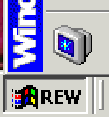
Суть дела: загружаем Restorator. Затем "File> Open" "X:\%windir%\explorer.exe". Открываем ветвь "String", а в ресурсе "37" под номером "578" видим название нашей кнопки. Затем "Viewer> Edit mode", меняем название и жмем F8. Осталось всего ничего: "File> Save As" "EXPLORER.EXE" (но не EXPLORER1.EXE!).
Что потом? Перегружаемся в режим эмуляции MS-DOS, и в любой DOSовской оболочке (NC, DN, DNN, VC) или, в крайнем случае, ручками подменяем наши файлы (explorer.exe измененный на explorer.exe из каталога /windows).
To be continued...
Андрюха aka REW
2:450/154.3
http://rew-filez.com.ru
(c) компьютерная газета
Компьютерная газета. Статья была опубликована в номере 50 за 2000 год в рубрике soft :: ос


